Montage de vidéos à l'aide d'outils professionnels tels queSony Vegas Pro et Adobe Premier ne sont pas une tâche facile. La courbe d'apprentissage élevée de ces applications vous oblige à y passer beaucoup de temps. De plus, le prix élevé peut être un facteur dissuasif pour acquérir le logiciel. Par contre, en ce qui concerne les éditeurs vidéo gratuits, la liste des éditeurs décents n’est pas très longue. La plupart d’entre eux ne sont pas assez riches pour un montage vidéo sérieux, alors que ceux qui offrent de bonnes options incorporent souvent un filigrane avec leur nom dans le produit final, ou ont des restrictions sur le fichier de sortie. VSDC Free Video Editor est une exception qui vous permet de modifier tous les formats vidéo populaires sans aucune restriction. Lisez la suite pour en savoir plus sur cet outil gratuit et ses fonctionnalités.
L’interface simple offre plusieurs visuelseffets et transitions, et vous permet d'ajouter des pistes audio avec les vidéos. Vous pouvez appliquer des ajustements sur les vidéos pour la luminosité, le contraste, le gamma, les couleurs, la teinte, la saturation, l’échelle de gris, la température, etc. , Vidéo etc.
Lorsque vous lancez l'application, vous pouvez démarrerdifférents types de projets vidéo. La création d'un nouveau projet ouvre la boîte de dialogue Paramètres du projet qui vous permet de définir le titre du projet, d'appliquer une résolution par défaut, de définir une largeur ou une hauteur personnalisée, de sélectionner une cadence et une fréquence, ainsi que de spécifier les canaux de la piste audio. Vous pouvez commencer avec un projet vierge, en créer un en important des vidéos et des images existantes ou tout simplement commencer à enregistrer une vidéo directement.

Une fois qu'un projet est créé, vous êtes autorisé à ajoutervidéos à elle simplement en les faisant glisser dans la partie inférieure de l'interface. Il existe 10 types de catégories disponibles pour ajouter des transitions entre plusieurs vidéos telles que Perspective, Inclinaison, Essuyer la porte, Pousser la porte, Push Stripes, Mosaïque, etc. Pour ajouter un effet de transition, sélectionnez une vidéo, choisissez un effet, puis cliquez sur OK. le bouton Appliquer un effet situé sous l'aperçu de la transition. Le bouton Appliquer les paramètres en bas ajoutera les vidéos au projet, ainsi que tous les effets de transition.
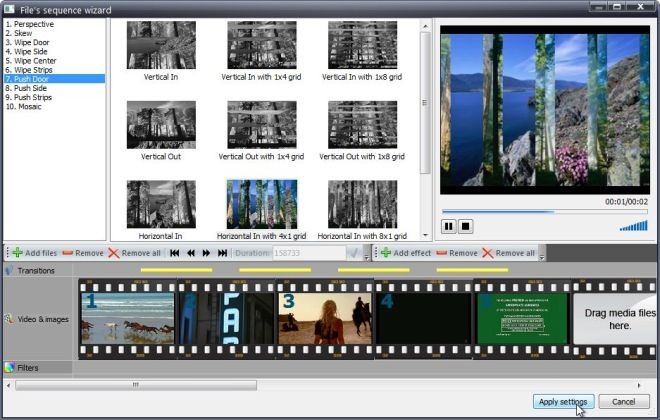
Lorsque vous avez terminé avec l'ajout de vidéos ettransitions, l'interface principale apparaît. Il est divisé en plusieurs volets, notamment Explorateur de projet / Explorateur d’objets à gauche, barre d’accès rapide en haut, options de l’éditeur sous la barre d’accès rapide et options de navigation au milieu. L'aperçu vidéo situé au centre est entouré d'un grand nombre d'options d'édition permettant d'effectuer une navigation image par image, d'ajouter différents objets, d'aligner les objets ajoutés, de modifier les paramètres de zoom et bien plus encore. La partie inférieure vous permet d'afficher une chronologie non linéaire de tous les objets ajoutés, ce qui vous permet de les gérer facilement.
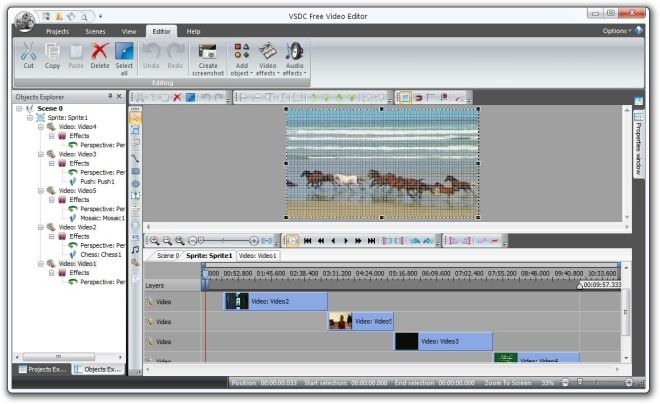
VSDC Free Video Editor fonctionne à la fois en 32 bits etVersions 64 bits de Windows XP, Windows Vista, Windows 7 et Windows 8. Si vous recherchez un outil de conversion vidéo, recherchez le convertisseur VSDC Free Video Converter précédemment couvert par le même développeur.
Télécharger VSDC Free Video Editor













commentaires